Atom - это мощный и расширяемый редактор кода, который позволяет настроить свою среду разработки под свои потребности. Он получил огромную популярность среди программистов всех уровней. В этой статье мы рассмотрим настройку Atom для работы с Python, одним из самых популярных языков программирования в мире.
Прежде чем начать работу с Python в Atom, вам потребуется установить несколько пакетов, которые обеспечат поддержку языка Python и его особенностей. Первым шагом будет установка пакета, называемого language-python. Этот пакет добавляет подсветку синтаксиса и автодополнение для языка Python.
Для установки пакетов в Atom вам понадобится запустить редактор и открыть его настройки. Затем найдите раздел "Install" и введите название пакета, который вы хотите установить. В нашем случае, введите "language-python" и нажмите кнопку "Install". После установки пакета вам потребуется перезапустить Atom, чтобы изменения вступили в силу.
После установки пакета language-python вы также можете рассмотреть возможность установки других пакетов, которые помогут улучшить ваш опыт работы с Python в Atom. Некоторые из хороших пакетов включают в себя autocomplete-python для автодополнения кода, linter-flake8 для проверки качества кода, pylint для статического анализа кода и другие.
Установка редактора Atom
Чтобы начать работать с редактором Atom и использовать его для разработки на языке Python, необходимо выполнить несколько простых шагов для его установки.
- Перейдите на официальный сайт редактора Atom по адресу https://atom.io/.
- На главной странице сайта найдите кнопку "Download" или "Скачать" и нажмите на нее.
- Выберите версию редактора Atom для вашей операционной системы: Windows, macOS или Linux.
- Скачайте установочный файл и запустите его.
- Следуйте инструкциям установщика Atom, чтобы установить редактор на ваш компьютер.
После завершения установки редактора Atom вы будете готовы начать настройку его для работы с Python. Следующий шаг - установка дополнительных пакетов и плагинов, которые позволят вам разрабатывать, отлаживать и запускать код на языке Python прямо в редакторе Atom.
Установка пакета Python в Atom
Python пакет для Atom добавляет поддержку языка Python, включая автодополнение, подсветку синтаксиса, отображение ошибок и другие полезные инструменты. Установка пакета Python осуществляется при помощи менеджера пакетов apm.
Для установки пакета Python в Atom необходимо выполнить следующие шаги:
- Откройте командную строку (терминал)
- Введите команду
apm install language-pythonи нажмите Enter - Подождите, пока установка завершится
- После установки перезагрузите Atom
После успешной установки пакета Python вам будет доступна полноценная поддержка языка Python в редакторе Atom. Теперь вы сможете создавать, редактировать и запускать код на Python непосредственно в Atom, используя все преимущества этого мощного редактора.
Конфигурация настроек Python в Atom
Atom предоставляет удобный и гибкий редактор для программирования на Python. Для настройки редактора под ваши потребности в Python, вы можете внести различные изменения в настройки Atom.
Вот несколько полезных настроек Python, которые можно настроить в Atom:
- Выбор интерпретатора: Можно указать путь к интерпретатору Python, чтобы Atom мог выполнять скрипты внутри редактора.
- Автоматическая проверка синтаксиса: Atom может самостоятельно проверять синтаксис вашего кода Python и подсвечивать возможные ошибки.
- Автодополнение: Атом может предлагать автодополнение кода Python, чтобы облегчить разработку.
- Настройка отступов: Можно настроить отступы в соответствии с предпочитаемым стилем кодирования Python.
- Настройка шаблонов: Можно создать собственные шаблоны для новых файлов Python, чтобы они автоматически добавляли определенный код при создании.
- Установка плагинов: Atom имеет множество плагинов для Python, которые добавляют дополнительные возможности и инструменты разработки.
Настройки Python в Atom позволяют вам создавать и редактировать код Python с большим комфортом и эффективностью. Экспериментируйте с разными настройками, чтобы создать оптимальную среду разработки под свои нужды.
Установка и настройка плагинов для работы с Python
При работе с Python в редакторе Atom необходимо установить и настроить соответствующие плагины, которые помогут увеличить эффективность разработки и предоставят полезные функциональные возможности.
Вот некоторые из наиболее популярных и полезных плагинов для работы с Python в Atom:
| Название плагина | Описание |
|---|---|
| linter-python | Предоставляет возможность статической проверки синтаксиса и стиля кода Python. |
| atom-python-run | Позволяет запускать и отлаживать Python-скрипты прямо из редактора Atom. |
| autocomplete-python | Предлагает автозаполнение кода Python на основе доступных модулей и функций. |
| Python PEP8 Autoformat | Автоматически форматирует код Python в соответствии с рекомендациями стандарта PEP8. |
| python-indent | Предоставляет возможность автоматической отступлений и форматирования кода Python. |
Чтобы установить плагины в Atom, следуйте следующим шагам:
- Откройте настройки редактора Atom, нажав комбинацию клавиш
Ctrl + ,. - Перейдите на вкладку "Установить".
- Введите название плагина в поле поиска и нажмите Enter.
- Найдите нужный плагин в списке и нажмите кнопку "Установить".
- После установки плагина, активируйте его, перейдя на вкладку "Установленные" и переместив переключатель в положение "Включено".
После установки и настройки плагинов, можно начать работу с Python в редакторе Atom с добавленными возможностями проверки синтаксиса, автозаполнения и форматирования кода, что значительно ускорит процесс разработки и повысит качество кода.
Использование интегрированных разработочных средств Atom для Python
Для работы с языком программирования Python в Atom вы можете использовать различные пакеты, которые предоставляют инструменты для отладки, автодополнения кода, подсветки синтаксиса, форматирования и многое другое. Вот несколько полезных пакетов для работы с Python в Atom:
2. Atom-IDE - набор пакетов, который предоставляет расширенные функции для разработки Python. Он включает автодополнение кода, отображение ошибок и предупреждений, переход к определению функций и классов, а также подсветку синтаксиса.
3. Linter - позволяет находить и отображать ошибки и предупреждения в коде Python. Этот пакет работает в сочетании с другими пакетами, такими как flake8 или pylint, которые выполняют статический анализ и проверку соглашения по оформлению кода.
4. Python Formatter - автоматически форматирует ваш код Python согласно выбранному стилю оформления. Вы можете настроить различные параметры форматирования, такие как отступы, длину строки, использование кавычек и т.д.
Все эти интегрированные разработочные средства делают работу с Python в Atom более удобной и эффективной. Вы можете настроить их в соответствии с вашими индивидуальными предпочтениями и требованиями проекта, чтобы получить максимальную продуктивность при разработке на языке Python.
Отладка Python-кода в Atom
Atom предоставляет различные инструменты для отладки Python-кода, которые позволяют искать и исправлять ошибки в процессе разработки. Сначала необходимо установить плагин Atom Script, который обеспечит возможность выполнения кода прямо из редактора.
После установки плагина Atom Script, вам понадобится создать точку останова в точке кода, где необходимо произвести отладку. Для этого просто щелкните левой кнопкой мыши рядом с номером строки, где нужно поставить точку останова.
Когда вы запускаете свой код через Atom Script, выполнение остановится на точке останова, и вы сможете изучить текущие значения переменных и выполнить другие отладочные операции. Вы также можете по-шагово выполнять код, используя кнопки на панели отладки.
Если вам нужно исследовать код или найти проблему во время выполнения, Atom предлагает встроенный инспектор кода. Он позволяет просматривать код на текущей линии выполнения, а также обнаруживать ошибки и предупреждения в реальном времени.
Не забывайте, что настройка отладки в Atom требует определенных навыков и понимания процесса отладки Python-кода. Однако, хорошо настроенная среда разработки может значительно ускорить процесс отладки и сделать его более эффективным.
В целом, отладка Python-кода в Atom является удобным и мощным инструментом для разработки, который помогает находить и исправлять ошибки, повышая качество вашего кода.
Создание и запуск проекта на Python в Atom

Шаг 1: Установка пакета для работы с Python
Перед тем, как начать создание и запуск проекта на Python, убедитесь, что в вашем редакторе Atom установлен соответствующий пакет. Откройте меню "Edit" (Правка) в верхней панели навигации и выберите пункт "Preferences" (Настройки). Затем перейдите во вкладку "Install" (Установки), найдите пакет с названием "atom-python-run" и нажмите кнопку "Install" (Установить).
Шаг 2: Создание нового проекта
После установки пакета для работы с Python можно приступить к созданию нового проекта. Откройте меню "File" (Файл) в верхней панели навигации и выберите пункт "New File" (Создать файл). В новом файле можно написать исходный код программы на Python.
Шаг 3: Сохранение и запуск проекта
Сохраните созданный файл с исходным кодом программы на Python с расширением ".py". Затем откройте меню "Packages" (Пакеты) в верхней панели навигации, выберите пункт "Python Run" (Запуск Python) и нажмите клавишу "F5". В результате, ваш проект на Python будет запущен и вы сможете увидеть результат его работы в консоли.
Теперь вы знаете, как создать и запустить проект на Python в редакторе Atom. Продолжайте изучать язык программирования, пишите интересные и полезные программы, и не забывайте использовать удобные инструменты, такие как Atom, для работы с Python.